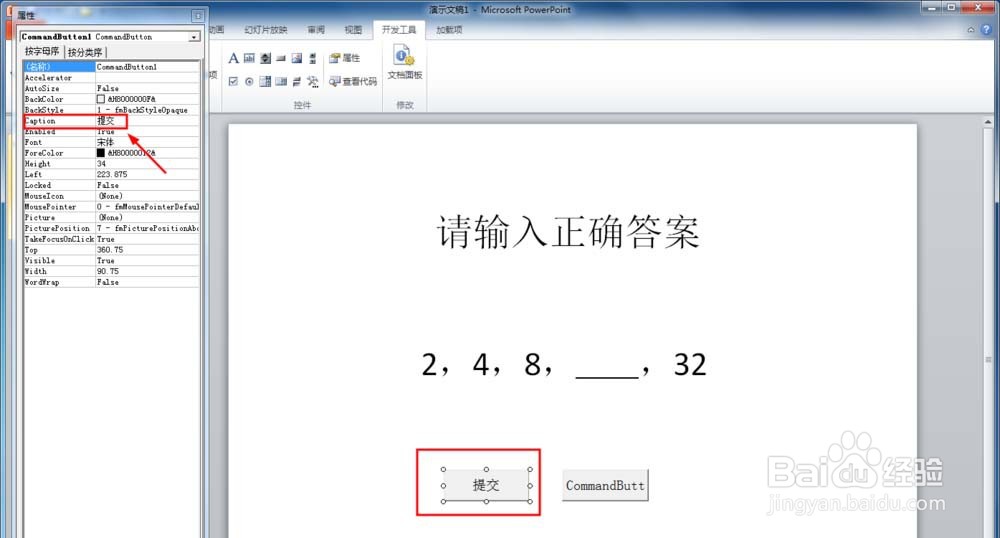1、新建一个空白的幻灯片文档,利用文本框工具输入如下图内容

2、用到开发工具。如果在上面的菜单栏中没有显示出来,我们在菜单栏上面的空白的地方点击右召堡厥熠键,选择“自定义功能区”

3、打开的对话框中,勾选“开发工具”,点确定
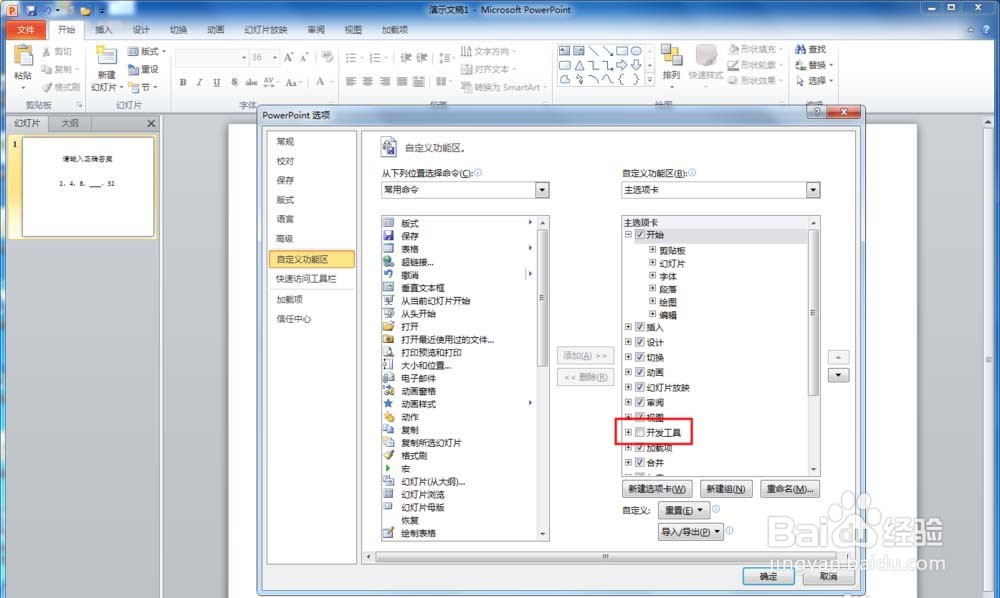
4、在上面的菜单栏中就出现了“开发工具”

5、点击“开发工具”,选择下面的“文本框(ActiveX控件)”

6、做填空题的横线位置上方,点击鼠标,添加这个控件

7、点击“开发工具”下面的“属性”,弹出如下图左侧的属性框

8、将特效选项设为0,选中的控件就变得像透明一样了

9、选择“开发工具”下的命令按钮,在正文合适位置画两个按钮
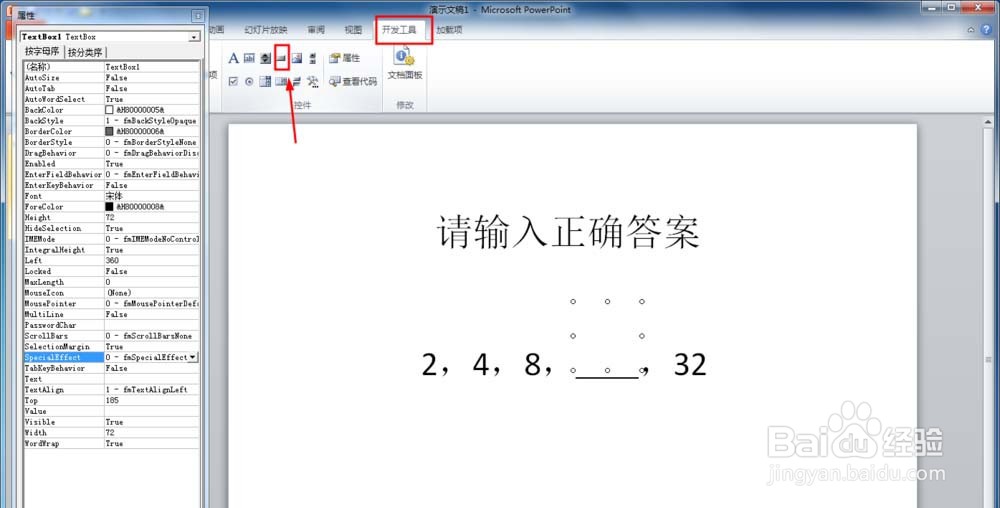
10、在属性框中找到caption选项,把后面的名称改为“提交”。用相同的方法,把第二个按钮改为“清除”